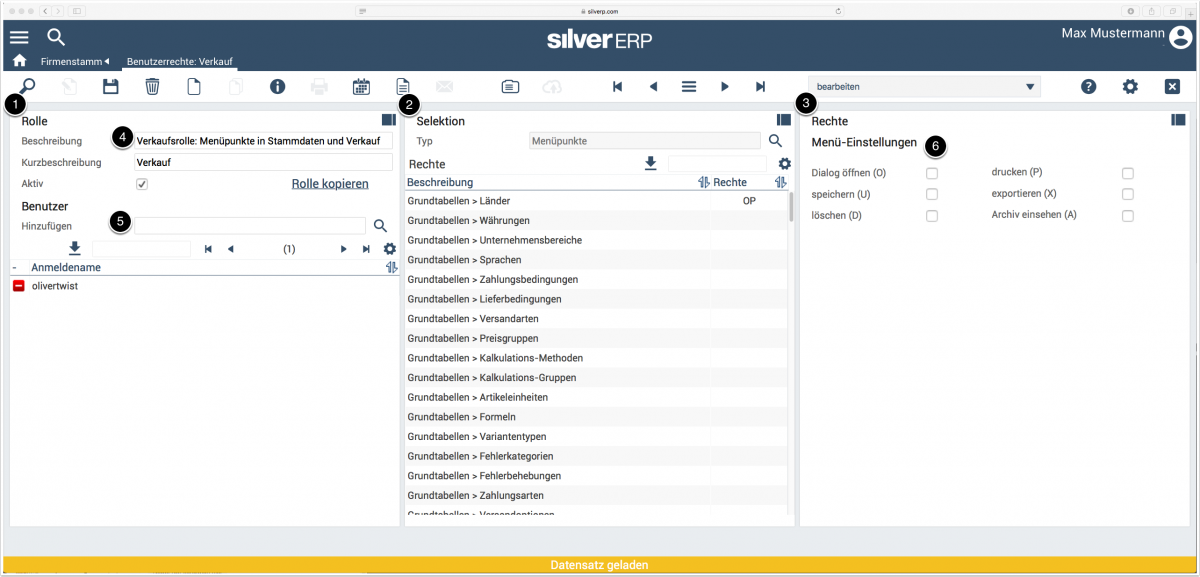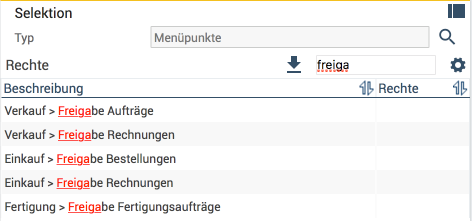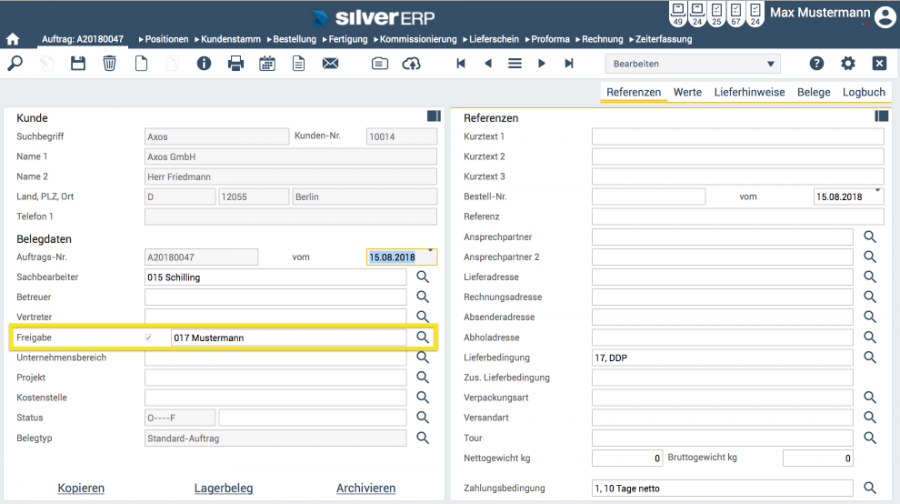Benutzerrechte
Rollen verwalten
Die Zuweisung von Benutzerrechten erfolgt in der Form von Rollen. Das bedeutet, dass ein Benutzer alle Rechte erhält, die für seine Rolle konfiguriert wurden. Eine Rolle kann frei festgelegt und konfiguriert werden. Beispiele für eine Rolle sind u.a. die Verkaufsrolle, die Zugriff auf die Masken Stammdaten und Verkauf besitzt oder die Lagerrolle, die das Öffnen der Menükategorie "Lager" und der darin enthaltenen Masken erlaubt.
Ein Benutzer kann mehreren Rollen angehören und dabei alle Rechte der zugewiesenen Rollen nutzen. Die Verwaltung von Rollen und Benutzerrechten erfolgt in der Maske Stammdaten >> Benutzerrechte.
Um Benutzerrechte in SilverERP verwenden zu können, ist die Aktivierung des Rechtesystems erforderlich (Stammdaten >> Firmenstamm >> Reiter: Programm).
Die Maske Benutzerrechte besteht aus drei Karten:
- Rolle (1)
- Selektion (2)
- Rechte (3)
In der Gruppe Rolle (4) wird eine verfügbare Rolle ausgewählt (oder neu erstellt). In der Gruppe Benutzer (5) werden die Benutzer hinzugefügt, die die zuvor ausgewählte Rolle erhalten sollen.
Mit der Karte Selektion werden die Rechte vergeben, die die jeweilige Rolle besitzen soll. Zur Verfügung stehen Menüpunkte, Services und Sonderrechte, die durch Auswahl des Typs in Form einer Liste aufgeführt werden. Falls die Benutzerrechte einer Rolle eingeschränkt werden soll, existiert auch der Typ Einschränkungen – zum Beispiel um Einkaufspreise oder interne Daten zu verstecken.
Um z.B. ein spezifische Maske für eine Rolle zu aktivieren, wählen Sie sie zunächst mit der Maus aus, so dass sie farblich markiert ist. Anschließend bestimmen Sie anhand der Kontrollboxen in der Karte Rechte, welche Rechte genau mit der Maske verbunden sein sollen (6):
- Dialog öffnen
- speichern
- löschen
- exportieren
- Archiv einsehen
SilverERP wird mit neun Rollen ausgeliefert, die Sie direkt einsetzen oder als Basis für eigene, neue Rollen, verwenden können:
- Administrator: alle Rechte;
- Verkaufsrolle: Menüpunkte in Stammdaten und Verkauf;
- Einkaufsrolle: Menüpunkte in Stammdaten und Einkauf;
- Lagerrolle: Menüpunkte in Verkauf, Einkauf und Lager;
- Produktionsrolle: Menüpunkte in Verkauf und Produktion;
- Finanzbuchhaltungsrolle: Menüpunkte in Stammdaten, Verkauf, Einkauf und FiBu;
- Controllingrolle: Menüpunkte in Verkauf, Einkauf und Controlling;
- Grundtabellenrolle: Menüpunkte in Grundtabellen;
- Stammdatenrolle: Menüpunkte in Stammdaten;
Die Administrator-Rolle hat generell alle Rechte. Sie kann nicht geändert, gelöscht oder kopiert werden. Bitte geben Sie vor Aktivierung des Rechtesystems die Administrator-Rolle an mindestens einen Benutzer.
Rolle anlegen
Rollen werden über die Maske Stammdaten >> Benutzerrechte verwaltet.
- Öffnen Sie die Maske und stellen Sie den Arbeitsmodus der Maske auf "Neuanlage";
- Die Maske wird gesäubert und ist nun bereit für Ihre Eingaben;
- Tragen Sie nun in den Feldern Beschreibung und Kurzbeschreibung die Bezeichnung der Rolle ein.
- Damit die Rolle verwendet werden kann, aktivieren Sie den Parameter "Aktiv" bevor Sie den Datensatz sichern, um den Vorgang abzuschließen.
Rolle suchen
Ihre bereits angelegten Rollen lassen sich über die Suchfunktionen von SilvERP finden.
Rolle ändern
- Zum Bearbeiten einer Rolle, laden Sie den gewünschten Datensatz zunächst über die Suchfunktionen in die Maske;
- Führen Sie Ihre Änderungen durch, indem Sie die entsprechenden Felder in der Maske anpassen;
- Beenden Sie den Vorgang durch Sicherung des Datensatzes.
Rolle löschen
- Zum Löschen einer Rolle, laden Sie den gewünschten Datensatz zunächst über die Suchfunktionen in die Maske;
- Löschen Sie die Rolle mittels dem Löschen-Befehl in der Werkzeugleiste ("Papierkorb"-Symbol).
Benutzer einer Rolle zuweisen
Benutzer zuweisen
- Für die Zuweisung eines Benutzers zu eine Rolle, laden Sie den gewünschten Datensatz (Rolle) zunächst über die Suchfunktionen in die Maske. Der Arbeitsmodus der Maske wird dadurch automatisch auf "bearbeiten" voreingestellt;
- Um dieser zuvor ausgewählten Rolle einen Benutzer zuzuordnen, wählen Sie in der Gruppe "Benutzer" die gewünschte Person aus (indem Sie im Feld "Hinzufügen" den Benutzer eintippen oder mit der Lupe unter den verfügbaren Benutzern selektieren).
Durch Auswahl des Benutzers wird er der Rolle zugeordnet und erscheint in der Liste der Anmeldenamen der jeweiligen Rolle.
Benutzer entfernen
- Um einen Benutzer aus einer bestimmten Rolle zu entfernen, laden Sie die entsprechende Rolle zunächst über die Suchfunktionen in die Maske. Der Arbeitsmodus der Maske wird dadurch automatisch auf "bearbeiten" voreingestellt;
- Suchen Sie in der Liste der Anmeldenamen nach der Person, der Sie die aktuelle Rolle entziehen wollen. Klicken Sie nun auf das "Löschen"-Symbol neben dem Anmeldenamen.
Hiermit verschwindet der Anmeldenamen von der Liste und die Rolle wurde von dem Benutzer ausgetragen.
Vorgangs-Freigaben
Das Freigabesystem in SilverERP ermöglicht es, dass bestimmte Vorgänge zunächst freigeben werden müssen, bevor Belege gedruckt oder Stücklisten für die Fertigung verwendet werden können. Für die Freigabe von Vorgängen in SilverERP muss zunächst beachtet werden, dass die Freigabe-Einstellungen im Firmenstamm unter dem Reiter “Dokumentenfluss” aktiviert werden.
Es stehen die folgenden Optionen in der Gruppe Freigaben zur Verfügung:
- Expl. Freigabe Aufträge*
- Expl. Freigabe Rechnungen*
- Expl. Freigabe Bestellungen*
- Expl. Freigabe Eingangsrechnungen
- Expl. Freigabe Bestellanforderungen
- Expl. Freigabe Fertigungsaufträge
*Bei Aufträgen, Rechnungen und Bestellungen kann ein Mindestbetrag je Position bzw. Belegwert eingegeben werden, der überschritten werden muss, bevor die Freigabe des Belegs notwendig wird.
Jede der vorgenannten Optionen kann durch Setzen des Hakens aktiviert werden. Durch Aktivierung eines Parameters wird die explizite Freigabe des jeweiligen Vorgangs durch eine dazu berechtige Person notwendig.
Benutzerrollen und Berechtigungen
Zusätzlich zur Einrichtung der Einstellung im Firmenstamm, ist es notwendig mindestens ein Benutzer mit einer Benutzerrolle zu versehen, die es erlaubt, Aufträge, Rechnungen und Bestellungen freigeben zu können.
Abb. 1: Anlage von Benutzerrollen in SilverERP
Nachdem die Benutzerrolle angelegt wurde, fügen Sie in einem zweiten Schritt der Rolle die Benutzer hinzu, die Freigaben für die gewünschten Geschäftsvorgänge erteilen sollen.
Freigaben erteilen
um die Freigabe eines einzelnen Geschäftsvorgangs durchzuführen, rufen Sie den jeweiligen Beleg in SilverERP auf und erteilen die Freigabe durch Antippen des Freigabe-Feldes. Dadurch wird der Beleg freigegeben und die Person, die den Beleg freigegeben hat, mitgeschrieben. um eine Übersicht aller freizugebenden Vorgänge aufzurufen und nacheinander zu bearbeiten, können Sie auf entsprechende Dialoge in Einkauf (“Freigabe Bestellung” sowie “Freigabe Rechnungen”) und Verkauf (“Freigabe Aufträge”) zurückgreifen. Weiterhin können Sie SilverERP-Benachrichtigen einsetzen, um gezielt über Vorgänge informiert zu werden, die freigegeben werden müssen.
Abb. 2: Auftrag für den eine Freigabe erteilt wurde